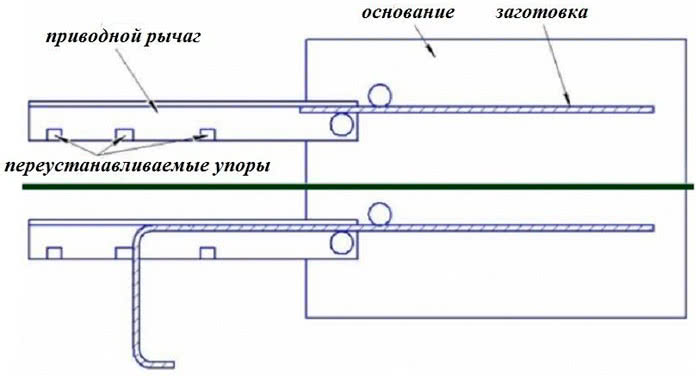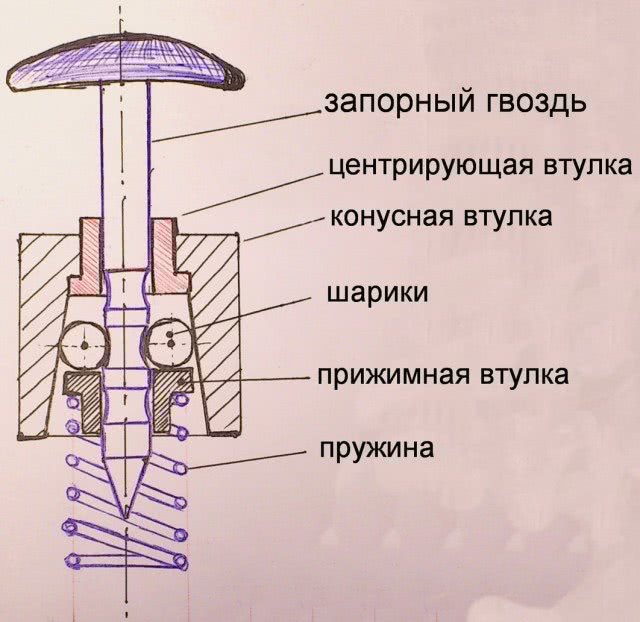Схемы подключения модулями управления нагревателей паяльной станции
Для управления преднагревателем можно использовать связку PID-контроллера REX-C100 с твердотельным реле SSR-40 и термодатчиком.
Схема соединений PID-контроллера REX-C100, реле SSR-40 с радиатором (Heatsink), нагревательного элемента (Heat Source) и термопары (Thermocouple):
Изображение, иллюстрирующее соединение REX-C100 с реле SSR-40 и термодатчиком:
Схема подключения нагрузки к программируемому терморегулятору Altec PC410 через SSR-реле:
Подключение Altec PC410 к компьютеру:
Для управления PC410 с компьютера можно использовать разные программы, в том числе с сайтов производителей станций, использующих этот контроллер, например:
- LY_IR6000_software;
- BGA Mods Rework Software;
- PSOFT Rework Station Controller.
Какие опции должен иметь хороший инфракрасный паяльный комплекс?
Качественный паяльный комплекс должен обеспечивать возможность выполнять высокоточные сервисные работы по обслуживанию и ремонту электронной техники с BGA-компонентами.
Площадь нижнего нагревателя должна соответствовать размеру печатной платы, чтобы обеспечивать равномерный контролируемый нагрев без ее тепловой деформации.
Кроме того, он должен быть максимально надежным и легко модернизируемым. Для обеспечения максимально корректного температурного режима при реболлинге/монтаже BGA-чипов паяльный комплекс должен быть программно управляемым.
Термопрофиль, использующийся при работе с безсвинцовыми припоями:
Термопрофиль для работы с свинцовосодержащими припоями:
Наращивание возможностей паяльного комплекса возможно путем подключения дополнительных узлов, добавления различных вспомогательных устройств, стоек, дополнительного освещения, покупки новых трафаретов и т.д.
В качестве преднагревателя можно использовать относительно недорогое изделие с интересно звучащим названием PUHUI T8280 (стоит чуть больше 100USD на Али) c двумя инфракрасными излучателями, обеспечивающими нагрев суммарной мощностью 1,5 кВт на площади 280X270мм с максимальной температурой 450 градусов по Цельсию):
В перспективе PUHUI T8280 можно модернизировать, установив более удобный держатель плат и переделав очень громкую систему охлаждения, поменять штатный серверный вентилятор San Ace 40 Sanyo Denki (размеры: 40х40×28 мм, 12 V, 0.68 m³/min, шум 44dBA) на более тихий (места в корпусе для этого достаточно), а также добавив еще одну термопару с индикатором для контроля температуры ближе к подогреваемой плате. Некоторые мастера осуществляют переделку PUHUI T8280 путем установки контроллера REX-C100 и замены термопары на более качественную, например, TP-01.
Наличие верхнего нагревателя позволяет осуществлять качественную замену чипов и их реболлинг.
Как самому сделать верхний нагреватель паяльной станции?
Узел верхнего нагревателя можно взять готовый с Aliexpress, либо сделать самодельный сделав из подходящих материалов кожух для керамического нагревателя.
Готовый верхний нагреватель с Aliexpress с керамическим нагревателем на 450 ватт (40-50 USD):
В качестве крепления верхнего нагревателя можно использовать переделанный фотоувеличитель, детали от стойки для дрели, либо регулируемый настольный держатель с Алиэкспресс/Banggood (или снятый с лампы):
Самодельный верхний нагреватель с 450-ваттным керамическим нагревателем:
Крепление верхнего нагревателя с использованием держателя от лампы:
Управление нагревом BGA Rework Station можно обеспечить с помощью следующих компонентов (можно купить на Алиэкспресс в наборе за 60-70 долларов):
цифровой пропорционально интегрально дифференциальный регулятор (PID-контроллер) температуры REX-C100:
терморегулятор Altec PC410 с RS232 коммуникационным модулем, позволяет обеспечить управление режимом работы паяльной станции:
твердотельное реле (SSR) на 40A:
термопара (датчик температуры, K-Probe) на 0-400 градусов для контроля текущей температуры:
радиатор для реле:
Кроме того, желательно сделать/приобрести:
- удобный термостойкий штатив с регулировкой положения верхнего нагревателя по горизонтали и вертикали;
- вакуумный пинцет;
- лампы подсветки;
- дымоуловители/вытяжки;
- приспособления для демонтажа/всасывания излишков припоя;
- вакуумные пинцеты;
- термопинцет.
При сборке самодельного узла верхнего нагрева также можно использовать следующие вспомогательные элементы:
- алюминиевый профиль/уголки для сборки каркаса;
- трафареты для ограничения теплового излучения от верхнего нагревателя;
- металлическая гофротруба/шланг для душа для защиты проводов;
- штатив от настольной лампы (или готовый с Алиэкспресс).
Преимущества принтера Zebra ZD410
Несмотря на сравнительно невысокую стоимость, компактный принтер Zebra ZD410 имеет отличные рабочие качества.
Качество изготовления корпуса ZD410 заслуживает высокой оценки. Пластиковый корпус имеет толстые стенки, крепкий внутренний держатель этикеток тоже довольно надежный. Все подвижные части принтера работают без нареканий. Корпус принтера устойчив к воздействию дезинфицирующих веществ, кнопки принтера абсолютно герметичны, то есть устройство можно безопасно для него мыть и чистить.
Высокой оценки заслуживает и качество печати принтера. Он может печатать с разрешением в 300 dpi. Для требований обычного магазина такое разрешение считается даже завышенным. Принтер довольно быстро печатает этикетки — его скорость 102 мм/сек. Zebra ZD410 умеет печать этикетки,штрих-коды, ярлыки, билеты, квитанции шириной до 56мм.
Подключить принтер к ПК можно через USB или Bluetooth. Подключение ZD410 является довольно простым. Также принтер может работать в автономном режиме, то есть без подключение к ПК.
Также принтер имеет небольшие размеры, не требует большой площади для размещения.
Стоимость принтера ZD410 — от 16 000 рублей.
Калибровка принтера ZD410
Для того, чтобы принтер правильно воспринимал носитель бумаги и мог адекватно наносить на него этикетки или штрих-коды, необходимо выполнить его калибровку, чтобы устройство понимало с чем работает.
Калибровка выполняется один раз для каждого типа носителя. Если впоследствии Вы будете менять его, то после процедуры, на принтере достаточно будет нажать кнопку подачи
Для начала процедуры необходимо:
- Cтавим бумагу в правильном порядке и закрепляем крышку устройства.
- Включаем принтер через нажатие кнопки питания.
- Зажимаем обе кнопки — “Пауза” и “Отмена” в течении 3 секунд. За это время принтер измерит требуемые параметры и индикатор состояния станет светится зеленым цветом.
Подключение к ПК
Для подключения принтера к ПК действуем следующим образом.
Скачиваем и производим установку драйвера компании Zebra на компьютер. Драйвер можно скачать на официальном сайте производителя. После установки драйвера ПК перезагрузится.
- Подключаем принтер к ПК по одному из доступных интерфейсов:
- USB 2.0. Идет в комплекте и соединяется напрямую.
- RS232. В последних вариантах комплектации провода не было, поэтому если будете включать устройство по нему, то потребуется докупить.
С официального сайта Зебра, скачиваем программу – “Zebra Setup Utilities”. И выполняем установку:
-
- После запуска жмем Install new printer. На ПК должен запуститься мастер установки нового оборудования.
- Затем щелкаем Install Printer и выбираем нужную Вам модель из представленных.
- Выбираем нужный для подключения порт.
- Включаем принтер через кнопку питания.
- После этого произойдет синхронизация устройства с компьютером и если все сделано правильно, то через установленный ранее драйвер можно будет запустить тестовую печать.
Установка и настройка wifi осуществляется через утилиту Zebra Net Bridge.
(Visited 1 243 times, 13 visits today)